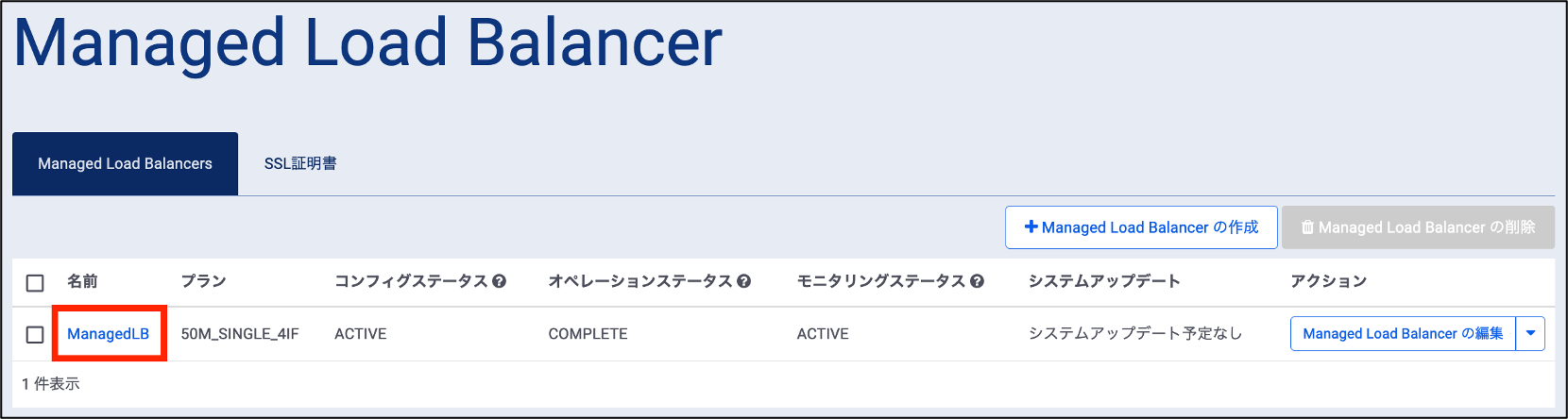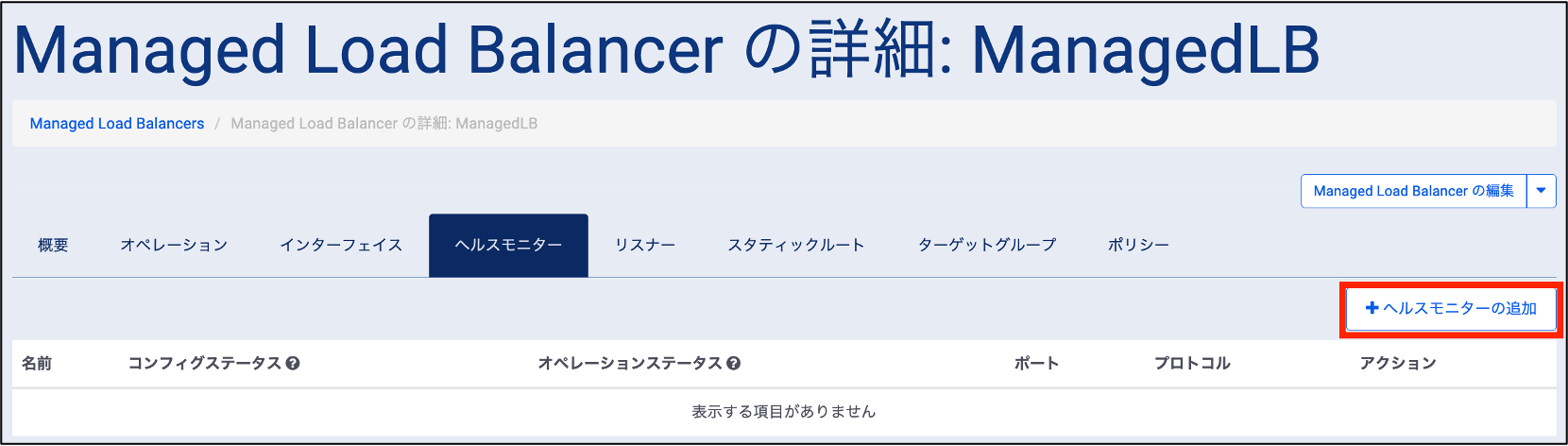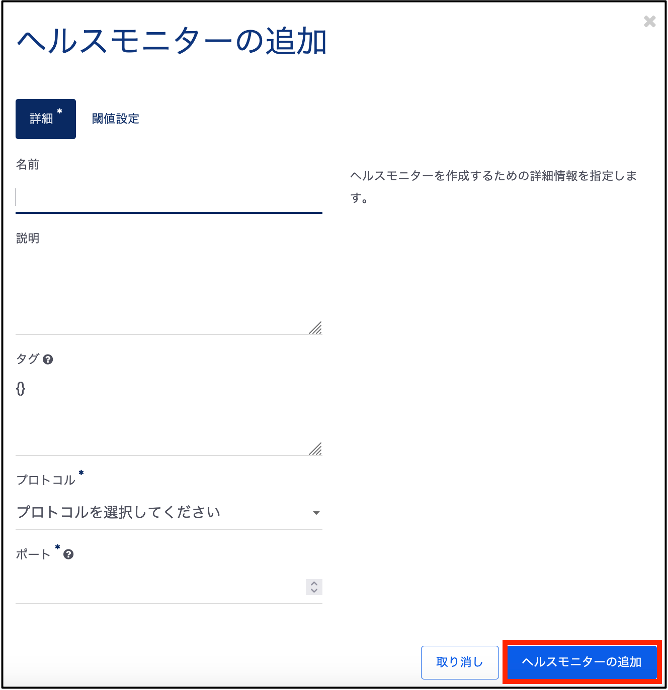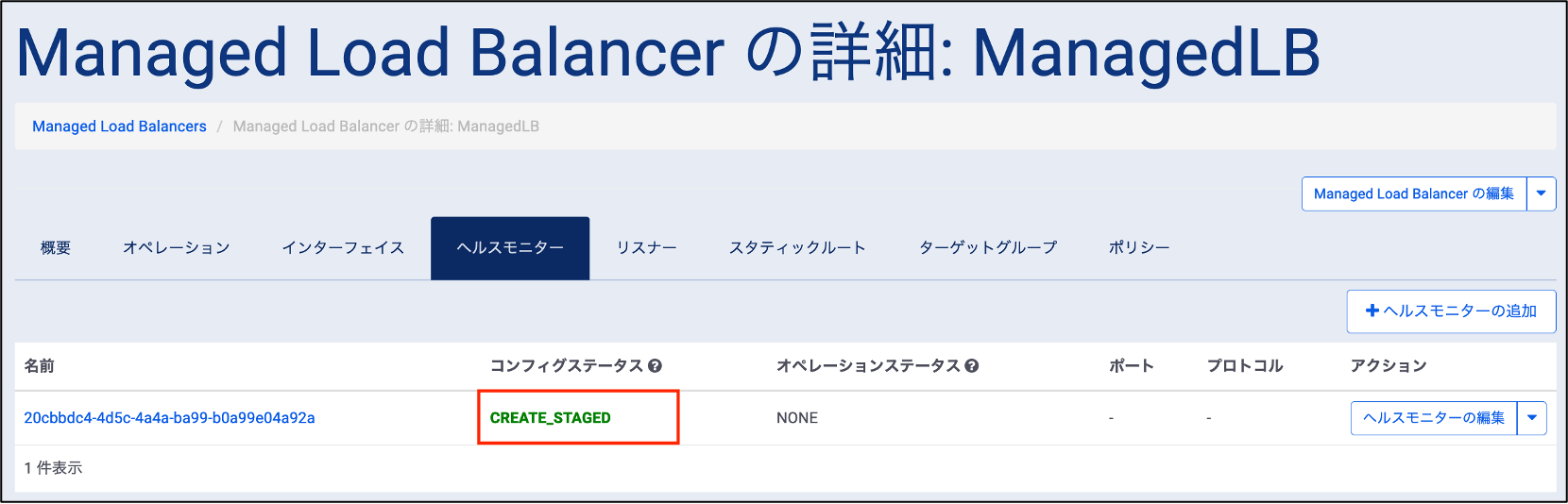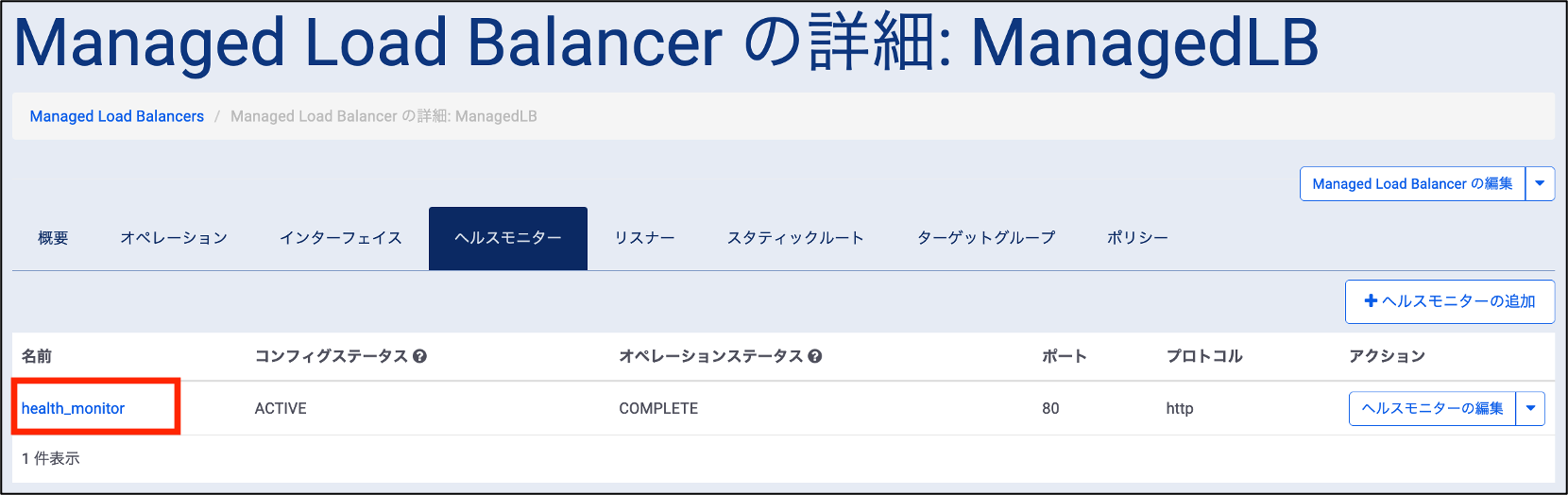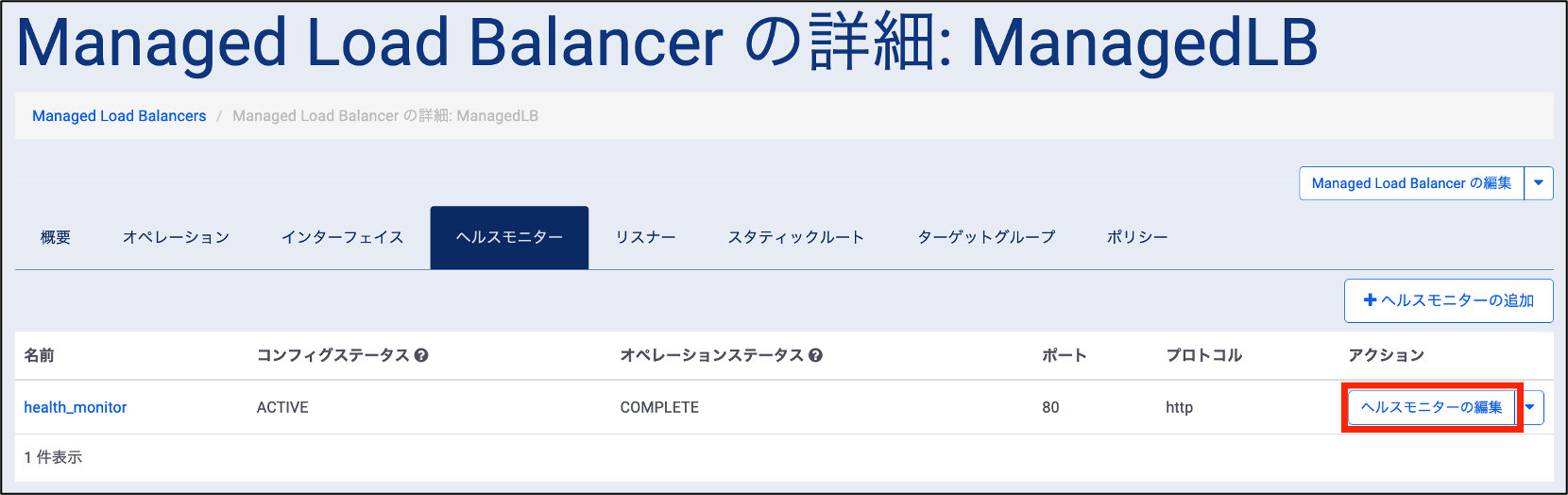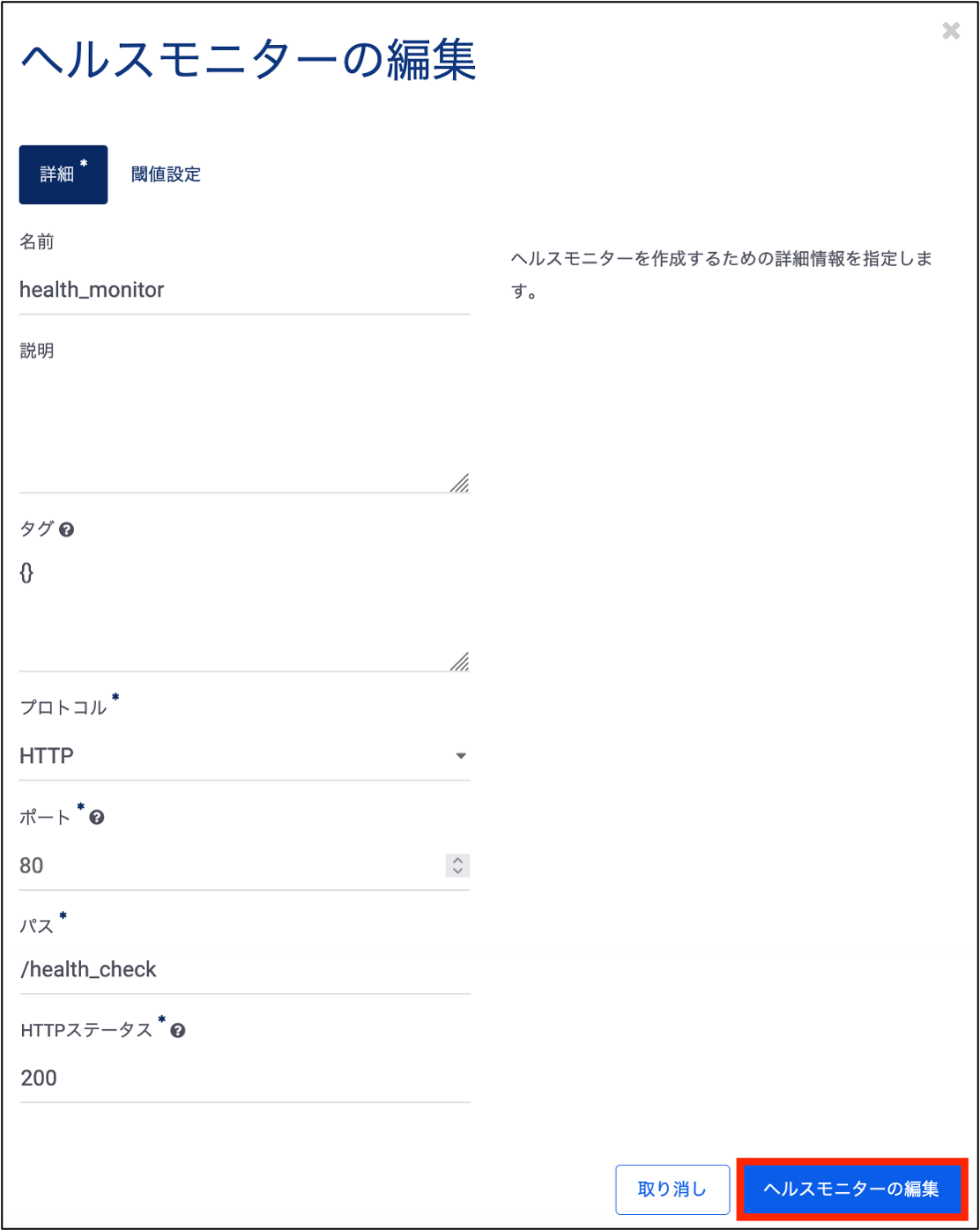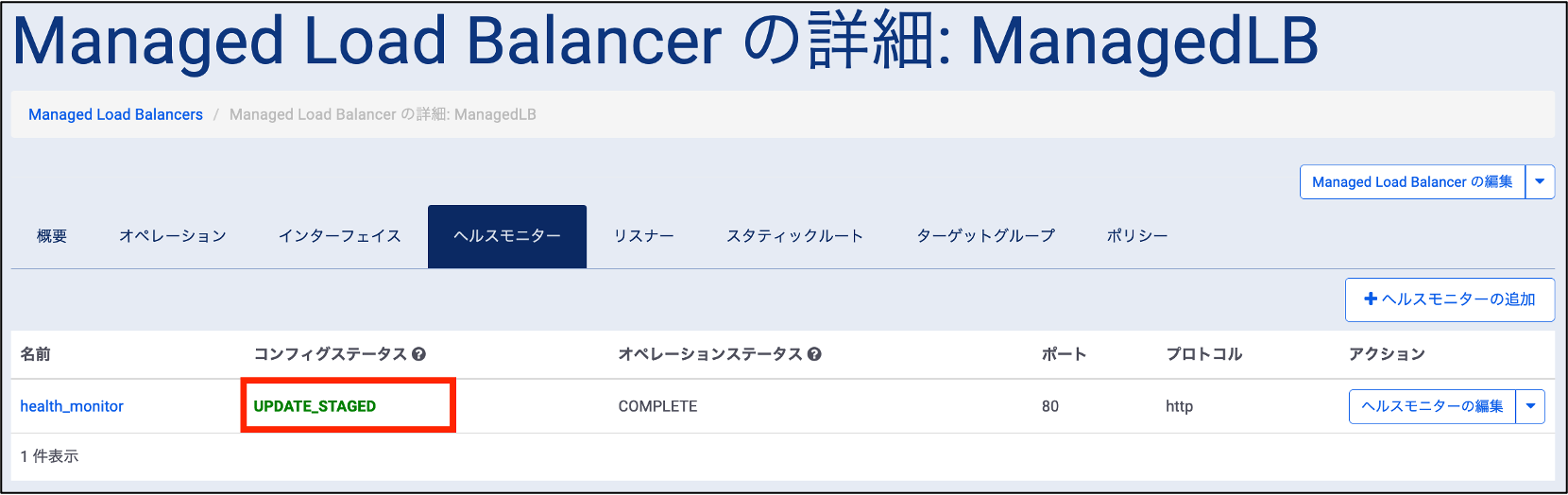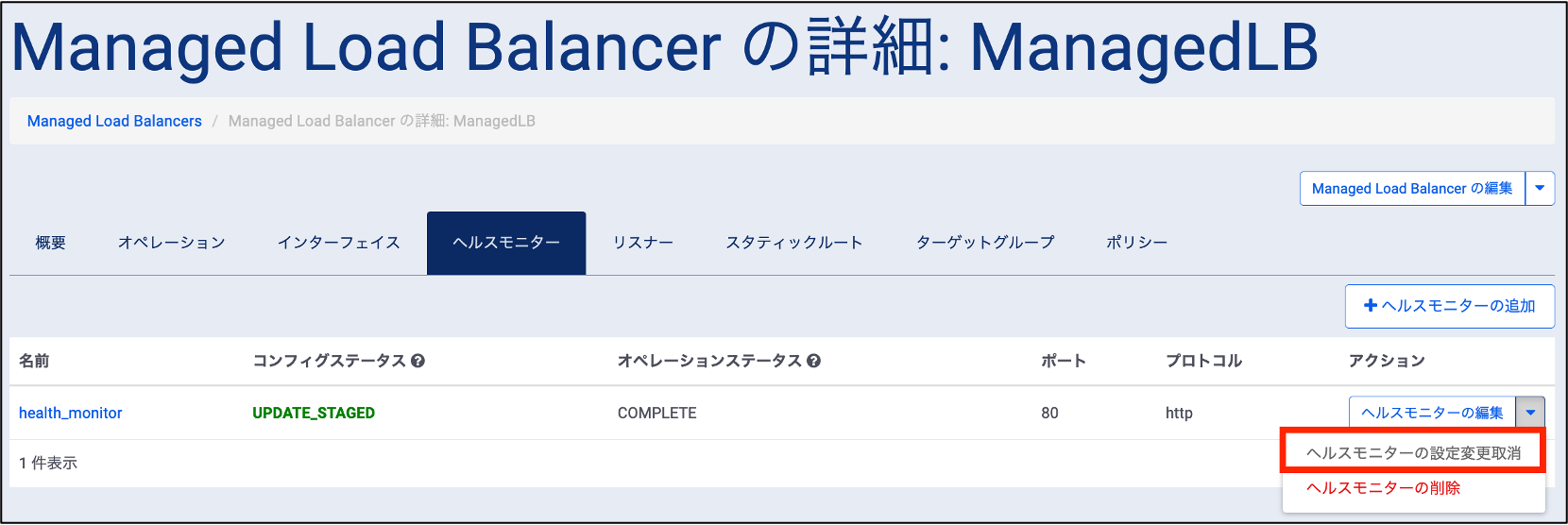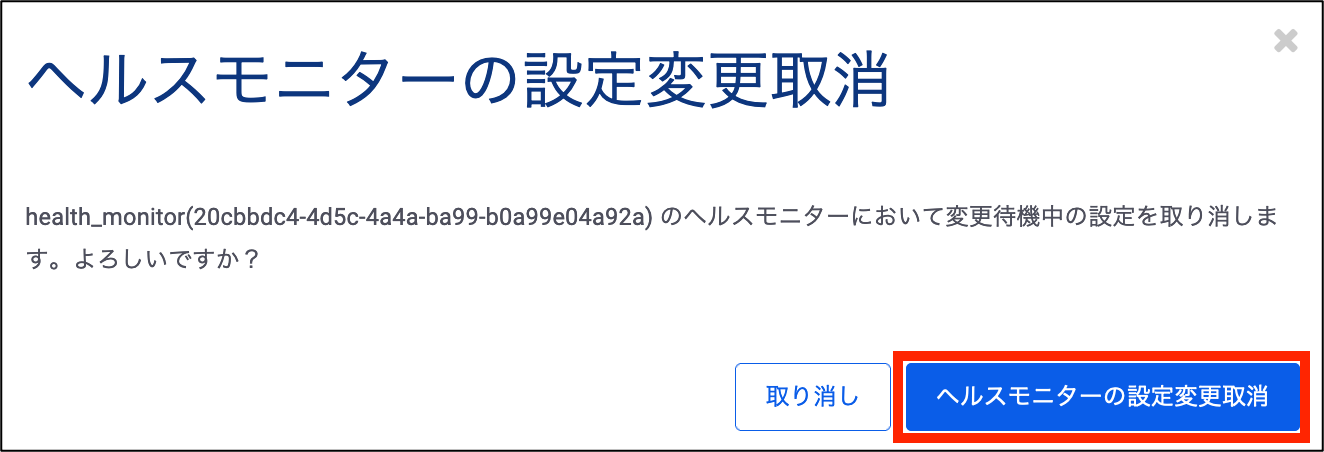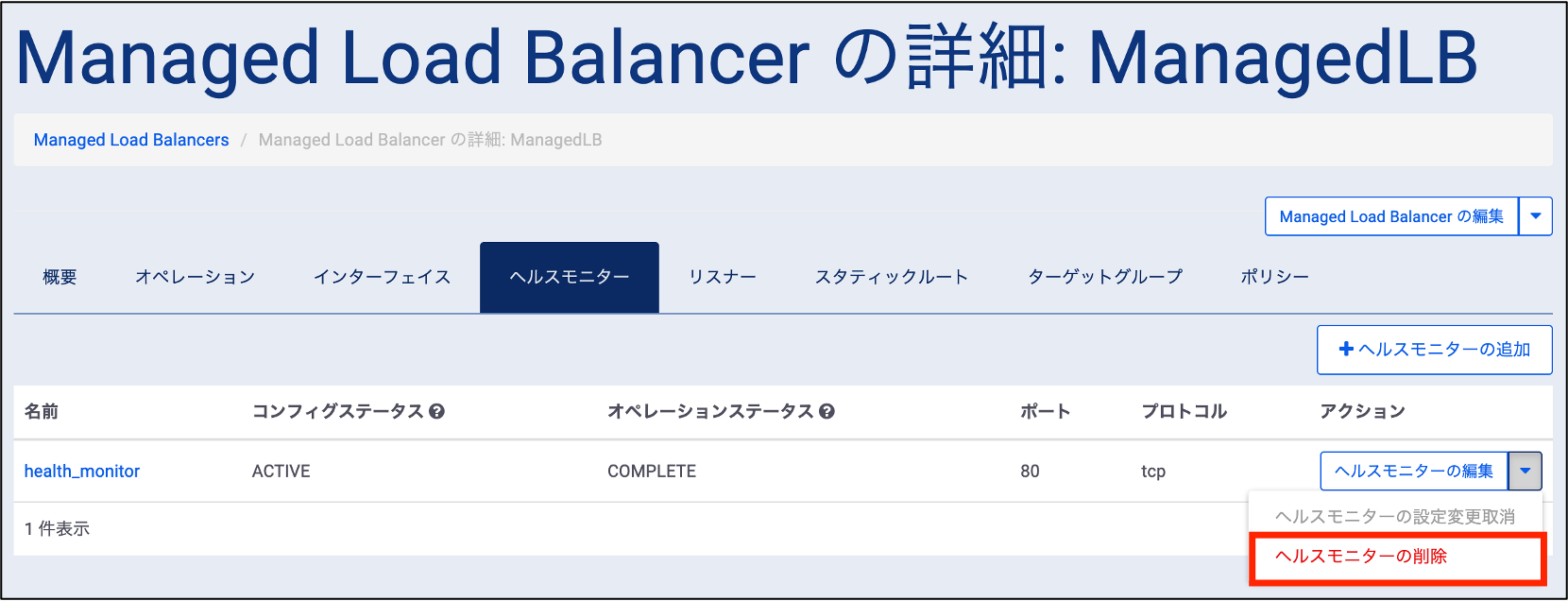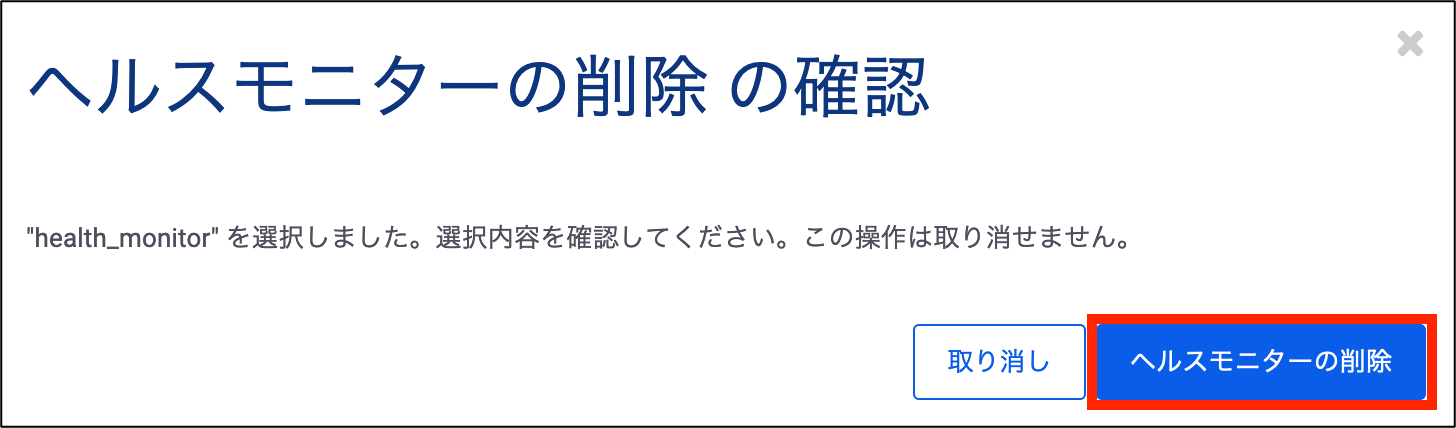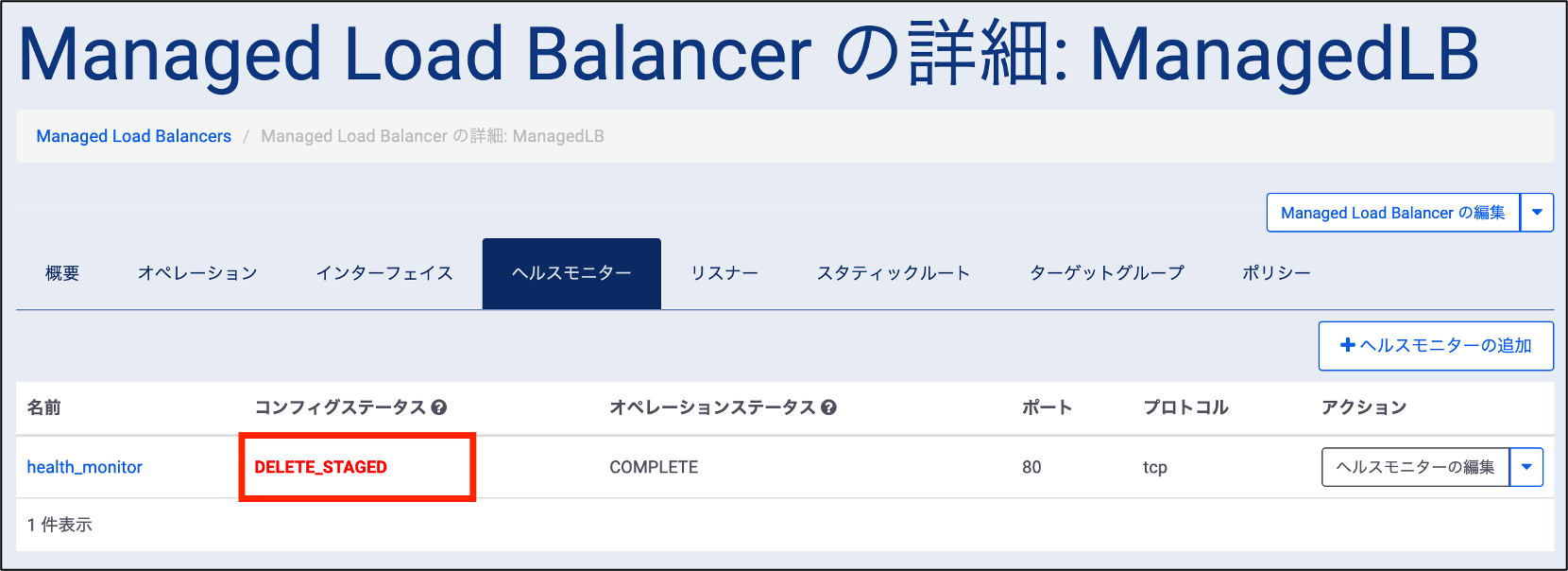ヘルスモニターの設定方法¶
ここでは、ヘルスモニターの設定方法を説明します。
ヘルスモニターでは、Managed Load Balancerの負荷分散対象(リアルサーバー)のヘルスチェック機能を提供します。
負荷分散対象(リアルサーバー)の故障を定期的に監視し、故障している場合は負荷分散対象から自動的に切り離します。
L3(ICMP)、L4(TCP)、L7(HTTP/HTTPS)レベルでのヘルスチェック機能をご利用いただけます。
ヘルスモニターの追加¶
1. コントロールパネルから、「クラウド/サーバー ローカルネットワーク」→「Managed Load Balancer」を選択します。
2. Managed Load Balancerの一覧画面が表示されるので、ヘルスモニターを追加するManaged Load Balancerを選択します。
3. 「ヘルスモニター」タブを開き、「ヘルスモニターの追加」をクリックします。
4. ヘルスモニターの追加に必要な項目を入力します。設定できる項目は下記の通りです。
タブ |
指定可能なパラメータ |
内容 |
入力形式 |
詳細 |
名前 |
ヘルスモニター設定の名前を指定することができます。 |
1〜3バイト文字 255文字まで |
説明 |
ヘルスモニター設定の説明を指定することができます。 |
1〜3バイト文字 255文字まで |
|
タグ |
ヘルスモニター設定のタグを指定することができます。 |
JSON フォーマット
1〜3バイト文字 32,767文字まで
|
|
ポート |
ヘルスモニター設定として管理するポートを指定することができます。 |
整数 1~65534 |
|
プロトコル |
ヘルスモニター設定として管理するプロトコルをプルダウンにて選択することができます。
[ICMP, TCP, HTTP, HTTPS]
|
||
パス |
ヘルスモニターの対象とするURLを指定することができます。
プロトコルに HTTP / HTTPS を選択した場合のみ設定可能な項目です。
|
ディレクトリ指定方式
(「/」から記述を開始)
|
|
HTTPステータス |
許可するHTTPステータスを指定することができます。
プロトコルに HTTP / HTTPS を選択した場合のみ設定可能な項目です。
|
整数3桁(HTTPステータスコード形式)
(200だけ許可する場合の例:200
200番台を許可する場合の例:200-299)
|
|
閾値設定 |
間隔(秒) |
ヘルスモニターが実施する各ヘルスチェックの間隔(秒)を指定することができます。 |
整数 1~180 |
リトライ回数 |
サーバーがダウンしていると判断するまで再送信するヘルスチェックの最大回数を指定することができます。
※再送信の回数であり、初回のヘルスチェックは含みません。
|
整数 1~10 |
|
タイムアウト(秒) |
ヘルスモニターがヘルスチェック応答を待つ時間(秒)を指定することができます。 |
整数 1~180 (間隔(秒) よりも長い値は指定不可) |
5. 画面右下の 「ヘルスモニターの追加」をクリックすると設定内容が確定します。
6. ヘルスモニターのコンフィグステータスが「CREATE_STAGED」になったことを確認します。
7. 「Managed Load Balancerの設定変更適用」を実施し、ヘルスモニターの追加が完了します。
注釈
Managed Load Balancerの設定変更適用は他の設定項目とまとめて実施いただくことができます。
ヘルスモニターの詳細表示¶
1. Managed Load Balancerの一覧画面より、ヘルスモニターの詳細を確認するManaged Load Balancerのリソース名をクリックします。
2. 「ヘルスモニター」タブを開き、詳細を確認するヘルスモニターのリソース名をクリックします。
3. ヘルスモニターの詳細画面が表示されます。確認できる情報は下記の通りです。
タブ |
参照可能な情報 |
内容 |
概要 |
名前 |
ヘルスモニターの名前を参照することができます。 |
ID |
ヘルスモニターのIDを参照することができます。 |
|
説明 |
ヘルスモニターの説明を参照することができます。 |
|
タグ |
ヘルスモニターのタグを参照することができます。 |
|
コンフィグステータス |
ヘルスモニターのコンフィグステータスを参照することができます。
取り得る値は下記の通りです。
・"ACTIVE" : Managed Load Balancerに適用待ちのコンフィグが存在しない状態
・"CREATE_STAGED" : Managed Load Balancerに追加されるコンフィグが適用待ちとなっている状態
・"UPDATE_STAGED" : Managed Load Balancerに変更されるコンフィグが適用待ちとなっている状態
・"DELETE_STAGED" : Managed Load Balancerに削除されるコンフィグが適用待ちとなっている状態
|
|
オペレーションステータス |
ヘルスモニターのオペレーションステータスを参照することができます。
取り得る値は下記の通りです。
・"NONE" : 初期状態
・"PROCESSING" : Managed Load Balancerにコンフィグを適用中の状態
・"COMPLETE" : 直近のオペレーションが完了した状態
・"STUCK" : 直近のオペレーション処理が停止しており、オペレータによる介入が必要なため、リソースに対する操作が不可能な状態
・"ERROR" : 直近のオペレーション処理に失敗したが、正常にロールバックされているため、リソースに対する操作は可能な状態
|
|
ポート |
ヘルスモニター設定として管理するポートを参照することができます。 |
|
プロトコル |
ヘルスモニター設定として管理するプロトコルを参照することができます。 |
|
パス |
ヘルスモニターの対象となっているURLを参照することができます。
プロトコルに HTTP / HTTPS を選択した場合のみ参照可能な項目です。
|
|
HTTPステータス |
許可しているHTTPステータスを参照することができます。
プロトコルに HTTP / HTTPS を選択した場合のみ参照可能な項目です。
|
|
間隔 |
ヘルスモニターを実施する間隔(秒)を参照することができます。 |
|
リトライ回数 |
ヘルスモニターのリトライ回数を参照することができます。 |
|
タイムアウト |
ヘルスモニター設定のタイムアウト時間(秒)を参照することができます。 |
ヘルスモニターの編集¶
1. Managed Load Balancerの一覧画面より、ヘルスモニターを編集するManaged Load Balancerのリソース名をクリックします。
2. 「ヘルスモニター」タブを開き、編集するヘルスモニターのアクションプルダウンから「ヘルスモニターの編集」をクリックします。
3. 編集する設定を入力します。設定できる項目は下記の通りです。
タブ |
指定可能なパラメータ |
内容 |
入力形式 |
詳細 |
名前 |
ヘルスモニター設定の名前を指定することができます。 |
1〜3バイト文字 255文字まで |
説明 |
ヘルスモニター設定の説明を指定することができます。 |
1〜3バイト文字 255文字まで |
|
タグ |
ヘルスモニター設定のタグを指定することができます。 |
JSON フォーマット
1〜3バイト文字 32,767文字まで
|
|
ポート |
ヘルスモニター設定として管理するポートを指定することができます。 |
整数 1~65534 |
|
プロトコル |
ヘルスモニター設定として管理するプロトコルをプルダウンにて選択することができます。
[ICMP, TCP, HTTP, HTTPS]
|
||
パス |
ヘルスモニターの対象とするURLを指定することができます。
プロトコルに HTTP / HTTPS を選択した場合のみ設定可能な項目です。
|
ディレクトリ指定方式
(「/」から記述を開始)
|
|
HTTPステータス |
許可するHTTPステータスを指定することができます。
プロトコルに HTTP / HTTPS を選択した場合のみ設定可能な項目です。
|
整数3桁(HTTPステータスコード形式)
(200だけ許可する場合の例:200
200番台を許可する場合の例:200-299)
|
|
閾値設定 |
間隔(秒) |
ヘルスモニターが実施する各ヘルスチェックの間隔(秒)を指定することができます。 |
整数 1~180 |
リトライ回数 |
サーバーがダウンしていると判断するまで再送信するヘルスチェックの最大回数を指定することができます。 |
整数 1~10 |
|
タイムアウト(秒) |
ヘルスモニターがヘルスチェック応答を待つ時間(秒)を指定することができます。 |
整数 1~180 (間隔(秒) よりも長い値は指定不可) |
4. 画面右下の 「ヘルスモニターの編集」をクリックすると設定内容が確定します。
5. ヘルスモニターのコンフィグステータスが「UPDATE_STAGED」あるいは「CREATE_STAGED」になっている場合は、「Managed Load Balancerの設定変更適用」を実施し、ヘルスモニターの編集が完了します。
注釈
名前、説明、タグのみを編集した場合は、コンフィグステータスは「UPDATE_STAGED」には遷移しません。
また、Managed Load Balancerの設定変更適用は他の設定項目とまとめて実施いただくことができます。
ヘルスモニターの設定変更取消¶
1. Managed Load Balancerの一覧画面より、ヘルスモニターの設定変更を取り消しするManaged Load Balancerのリソース名をクリックします。
2. 「ヘルスモニター」タブを開き、設定変更を取り消しするヘルスモニターのアクションプルダウンから「ヘルスモニターの設定変更取消」をクリックします。
3. ヘルスモニターの設定変更取消の確認画面が表示されるので、「ヘルスモニターの設定変更取消」をクリックします。
ヘルスモニターの削除¶
1. Managed Load Balancerの一覧画面より、ヘルスモニターの設定を削除するManaged Load Balancerのリソース名をクリックします。
2. 「ヘルスモニター」タブを開き、削除するヘルスモニターのアクションプルダウンから「ヘルスモニターの削除」をクリックします。
3. ヘルスモニターの削除の確認画面が表示されるので、「ヘルスモニターの削除」をクリックします。
注釈
ヘルスモニターが紐付くポリシーが以下のいずれかの条件に該当する場合、そのヘルスモニターは削除できません。
コンフィグレーションステータスが ACTIVE または CREATE_STAGED
コンフィグレーションステータスが UPDATE_STAGED かつ ヘルスモニターの紐付けを変更しない
本操作でヘルスモニターのコンフィグステータスが「DELETE_STAGED」となった後、Managed Load Balancerの設定変更適用を実施するまではManaged Load Balancerインスタンスからヘルスモニター設定は削除されません。Managed Load Balancerインスタンスからヘルスモニター設定を削除する場合は、本操作に続いて「Managed Load Balancerの設定変更適用」を実施してください。
また、「DELETE_STAGED」となっている設定を取り消す場合は、「ヘルスモニターの設定変更取消」を実施してください。
4. ヘルスモニターのステータスが「DELETE_STAGED」になったことを確認します。
5. 「Managed Load Balancerの設定変更適用」を実施し、ヘルスモニターの削除が完了します。
注釈
Managed Load Balancerの設定変更適用は他の設定項目とまとめて実施いただくことができます。